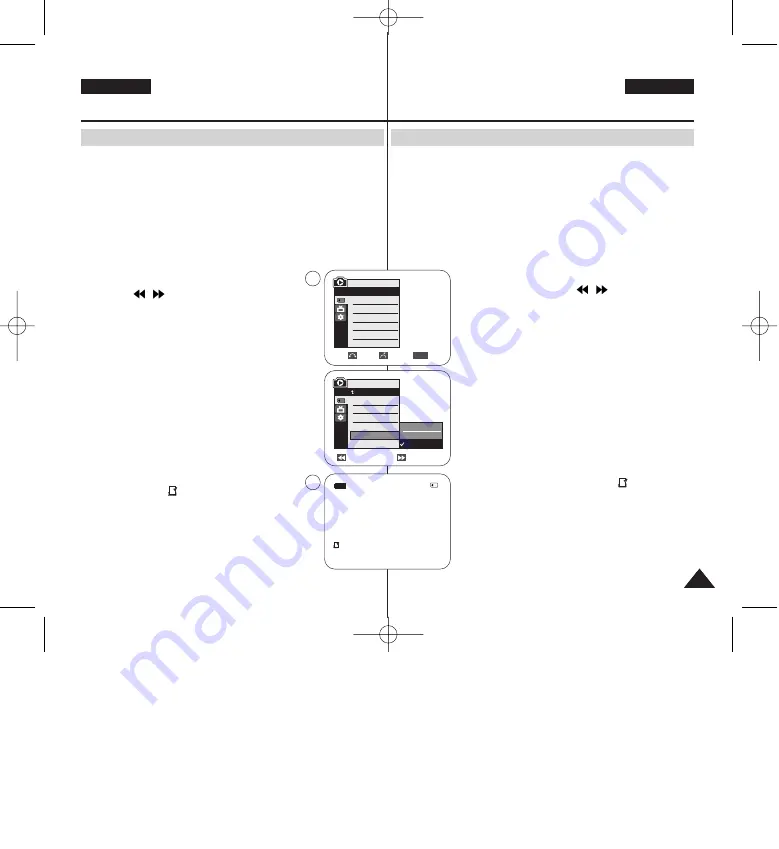
DEUTSCH
107
107
Digitalkamera-Modus
(nur VP-D463(B)(i)/D467(i))
✤
Die Funktion Print Mark <Druckmarkierung> ist nur im Modus M.Player verfügbar.
✤
Dieser Camcorder unterstützt das Druckformat DPOF (Digital Print Order Format).
✤
Auf der Speicherkarte aufgezeichnete Bilder können über einen Drucker mit
DPOF-Unterstützung automatisch ausgedruckt werden.
✤
Es gibt zwei Wege, eine Print Mark <Druckmarke> zu erstellen.
- This File <Diese Datei>: Nur das auf dem LCD-Monitor angezeigte Bild
wird mit einer Druckmarkierung versehen. Es kann eine Anzahl von bis zu
999 eingestellt werden.
- All Files <Alle Dat>: Von jedem gespeicherten Bild wird je ein Abzug
gedruckt.
1. Stellen Sie den
Power
-Schalter auf
PLAYER
.
2. Stellen Sie den Funktionsschalter auf
MEMORY
.
■
Das zuletzt gespeicherte Bild wird angezeigt.
3. Wählen Sie mit den Tasten
/
(ZURÜCK/VOR) das
gewünschte Bild aus.
4. Drücken Sie die Taste
MENU
.
■
Das Menü wird angezeigt.
5. Bewegen Sie den
Menu Selector
nach links oder rechts,
um
Memory <Speicher>
zu wählen, und drücken Sie
anschließend den
Menu Selector
.
6. Wählen Sie über den
Menu Selector
die Option
Mark <Druckmarkierung>
, und drücken Sie anschließend
den
Menu Selector
.
7. Bewegen Sie den
Menu Selector
nach links oder rechts,
um die gewünschte Option
(All Off <Alle aus>, This file
<Diese Datei>
oder
All Files <Alle Dat>)
zu wählen, und
drücken Sie anschließend den
Menu Selector
.
8. Bei Auswahl von
This File <Diese Datei>
bewegen Sie
den
Menu Selector
nach links oder rechts, um die Anzahl
an Abzügen zu wählen, und drücken Sie anschließend den
Menu Selector
.
9. Drücken Sie die Taste
MENU
, um das Menü zu verlassen.
■
Das Symbol für den Druckvermerk (
) wird angezeigt.
[ Hinweis ]
Druckmarkierung entfernen
Um alle Druckvermerke zu entfernen, wählen Sie
All Off
<Alle Aus>
.
Um einzelne Druckvermerke zu löschen, wählen Sie die
entsprechende Datei aus und setzen Sie dann
This File
<Diese Datei>
auf
000
.
Bilder für den Druck markieren
Previous
Next
√
Photo
√
Off
Move
Select
Exit
MENU
M.Player Mode
√
Memory
M.Play Select
Delete
Delete All
Protect
Print Mark
Format
2/46
800x600
001
100-0002
√
5
9
M.Player Mode
Back
M.Play Select
Delete
Delete All
Protect
Print Mark
Format
All Off
This File
All Files
ENGLISH
Digital Still Camera Mode
(VP-D463(B)(i)/D467(i) only)
✤
The Print Mark function works only in M.Player mode.
✤
This Camcorder supports the DPOF (Digital Print Order Format) print format.
✤
You can automatically print images recorded on a Memory Card with a printer
supporting DPOF.
✤
There are 2 ways to make a Print Mark.
- This File: You can set a print mark on the photo image displayed on the
LCD screen. It can be set up to 999.
- All Files: To print 1 copy each of all of the stored images.
1. Set the
Power
switch to
PLAYER
.
2. Set the
Mode
switch to
MEMORY
.
■
The last recorded image appears.
3. Using the
/
(REV/FWD) buttons, search for the
still image that you want to mark.
4. Press the
MENU
button.
■
The menu list will appear.
5. Move the
Menu selector
to the left or right to select
Memory
, then press the
Menu selector
.
6. Move the
Menu selector
to the left or right to select
Print Mark
, then press the
Menu selector
.
7. Move the
Menu selector
to the left or right to select
desired option (
All Off
,
This File
or
All Files
),
then press the
Menu selector
.
8. If you select
This File
, move the
Menu selector
to the
left or right to select the quantity, then press the
Menu selector
.
9. To exit, press the
MENU
button.
■
The Print Mark (
) icon will be displayed.
[ Note ]
Removing the Print Mark
To remove all Print Marks select
All Off
.
To remove individual file’s Print Mark, select the file and set
This File
to
000
.
Marking Images for Printing
00971G VP-D461 UK+GER~122 1/11/06 12:53 PM Page 107
Содержание D463
Страница 119: ...DEUTSCH ENGLISH 119 119 MEMO HINWEIS 00971G VP D461 UK GER 122 1 11 06 12 53 PM Page 119 ...
Страница 120: ...ENGLISH DEUTSCH 120 120 MEMO HINWEIS 00971G VP D461 UK GER 122 1 11 06 12 53 PM Page 120 ...
Страница 121: ...DEUTSCH ENGLISH 121 121 MEMO HINWEIS 00971G VP D461 UK GER 122 1 11 06 12 53 PM Page 121 ...
















































